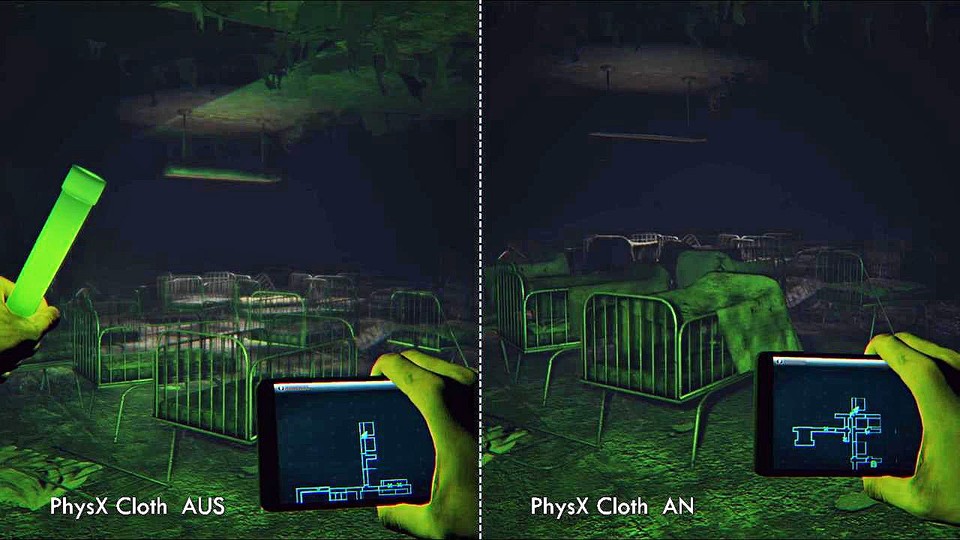
3:19
Daylight - Vergleichs-Video: Daylight mit und ohne PhysX
Daylight ist das erste Spiel, das auf die neue Unreal Engine 4 setzt. Weil Daylight außerdem Teil von Nvidias Bonuspaket für Käufer neuer Grafikkarten ist, unterstützt es einige Nivida-Techniken, die nur von Nvida-Grafikkarten auf der GPU berechnet werden können. Besitzer von AMD-Grafikkarten können diese Effekte zwar meist auch aktivieren, allerdings werden sie dann von der CPU berechnet, was deutlich mehr Leistung kostet. In Daylight etwa funktionieren fast alle Effekte auch mit einer Radeon, nur der PhysX-Rauch klappt ohne Nvidia-Grafikkarte nicht.
Ambient Occlusion HBAO+
Weil große Teile der Spielwelt in Daylight komplett im Dunklen liegen, wirkt sich die Umgebungsverdeckung zur Erzeugung sekundärer Schatten nur wenig auf die Atmosphäre aus, da der Effekt im Dauerdunkel kaum auffällt. Daylight unterstützt ausschließlich HBAO+ und keine einfacher zu berechnenden Versionen der Umgebungsverdeckung.
PhysX Rauch
Die PhysX-Einstellung »Cloth+Smoke« ist die einzige Einstellung, die nur mit einer Nvidia-Grafikkarte verfügbar ist. Sichtbar wird der Effekt hauptsächlich beim Öffnen bestimmter Türen, die durch die Bewegung eine physikalisch korrekte Staubwolke aufwirbeln. Beim Durchschreiten der Wolke reagiert diese zudem dynamisch auf unsere Spielfigur. Das kostet bis zu zehn Prozent Leistung, wird aber nur an wenigen Stellen im Spiel eingesetzt.
PhysX Tuchanimationen
Wenn sie in den Grafikoptionen mindestens die Stufe »Cloth« setzen, werden an verschiedenen Stellen in der Spielwelt Tücher platziert, die leicht im Wind wehen und auf die Bewegungen unserer Spielfigur reagieren. Deaktivieren Sie diese Einstellung, werden alle Tücher komplett entfernt. Weil die Tuchanimationen nur verhältnismäßig wenig Leistung verbrauchen und die Tücher nur selten in der Spielwelt zu finden sind, können Sie die »Cloth«-Einstellung problemlos aktiviert lassen – auch auf Radeon-Karten.
Tiefenschärfe und Bokeh
In den Grafikoptionen finden Sie neben der normalen Tiefenschärfe auch noch die Nvidia-Option »DOF-Bokeh«. Zwischen der normalen Einstellung und der durch Nvidia verbesserten Einstellung besteht nur ein kleiner optischer Unterschied. Der Nvidia-Filter wirkt erst ab einer größeren Entfernung, erzeugt dann aber noch mehr Unschärfe. Viel Leistung kostet der Filter nicht, allerdings ist die Sichtweite in weiten Teilen des Spiels sowieso dermaßen eingeschränkt, dass der Unterschied auch mit deaktivierter Tiefenschärfe nicht auffällt.











Nur angemeldete Benutzer können kommentieren und bewerten.
Dein Kommentar wurde nicht gespeichert. Dies kann folgende Ursachen haben:
1. Der Kommentar ist länger als 4000 Zeichen.
2. Du hast versucht, einen Kommentar innerhalb der 10-Sekunden-Schreibsperre zu senden.
3. Dein Kommentar wurde als Spam identifiziert. Bitte beachte unsere Richtlinien zum Erstellen von Kommentaren.
4. Du verfügst nicht über die nötigen Schreibrechte bzw. wurdest gebannt.
Bei Fragen oder Problemen nutze bitte das Kontakt-Formular.
Nur angemeldete Benutzer können kommentieren und bewerten.
Nur angemeldete Plus-Mitglieder können Plus-Inhalte kommentieren und bewerten.